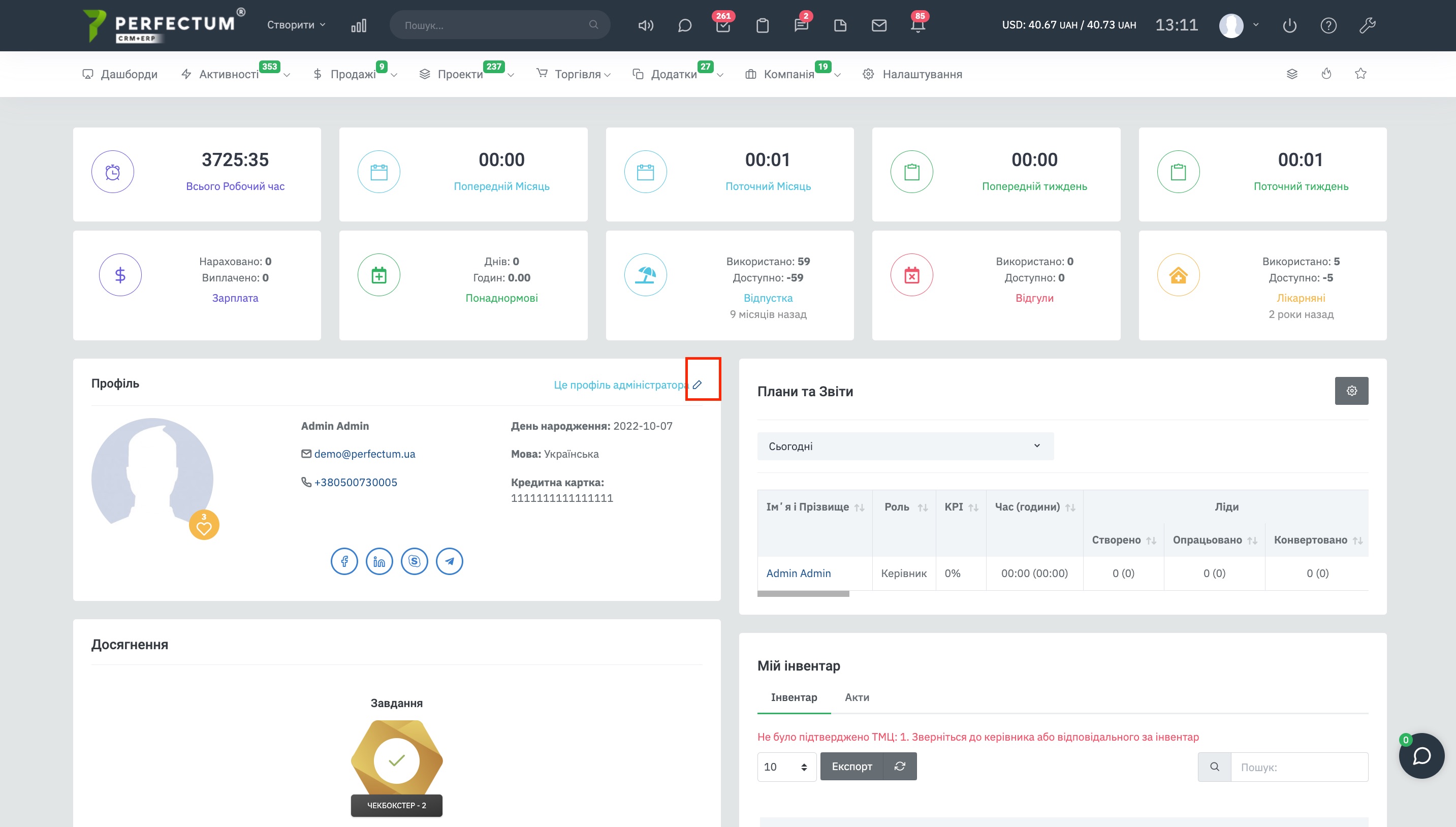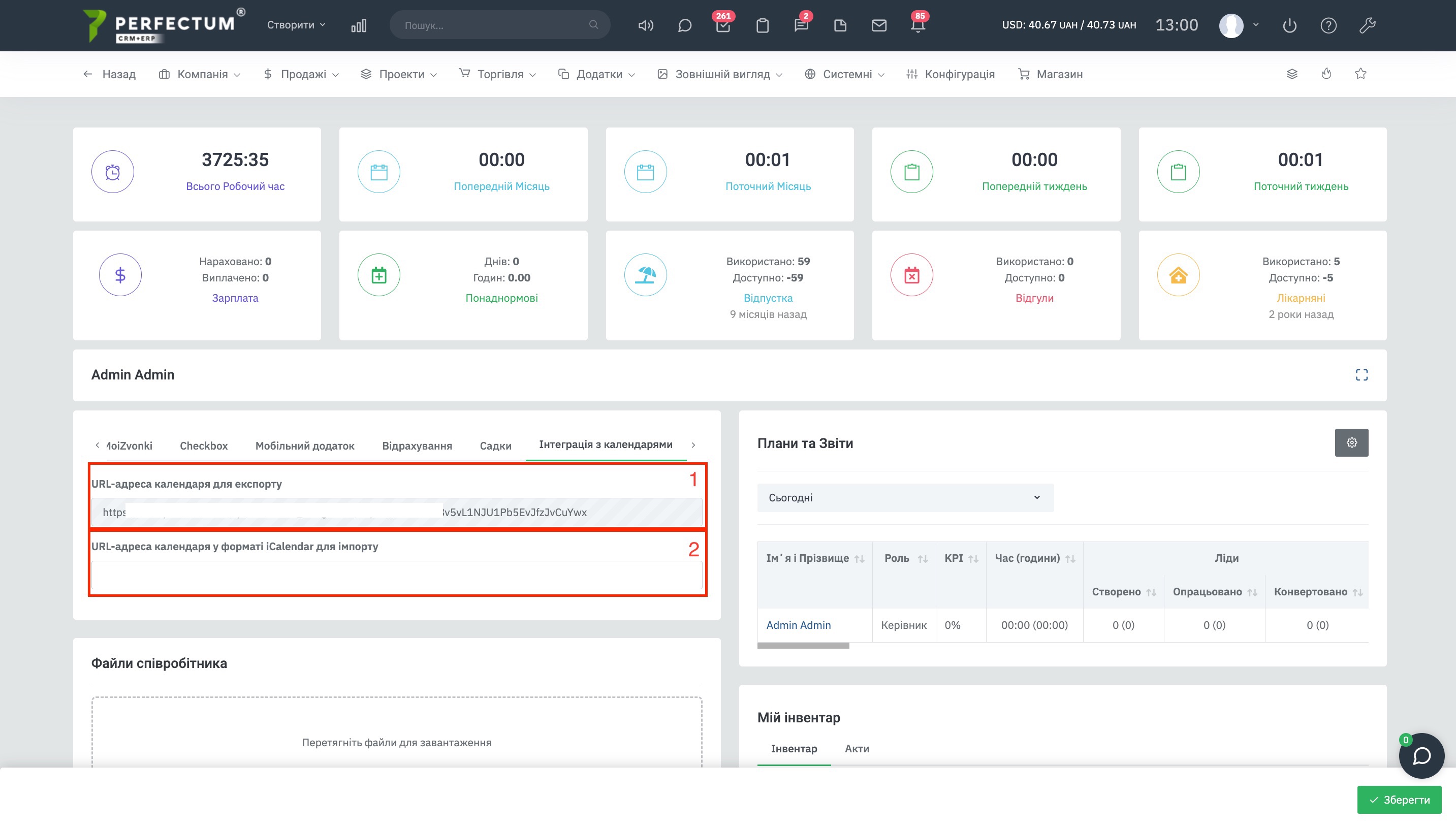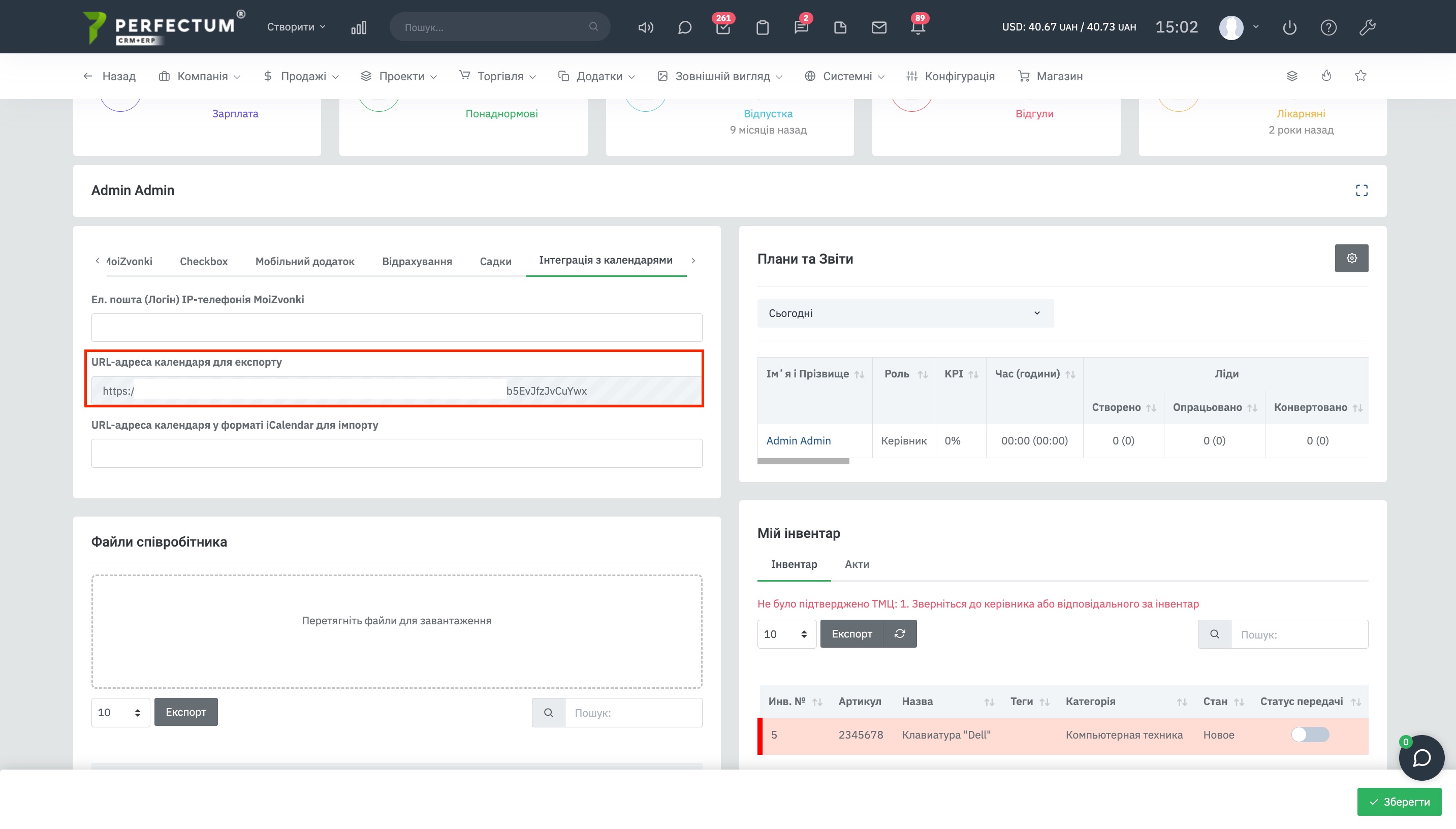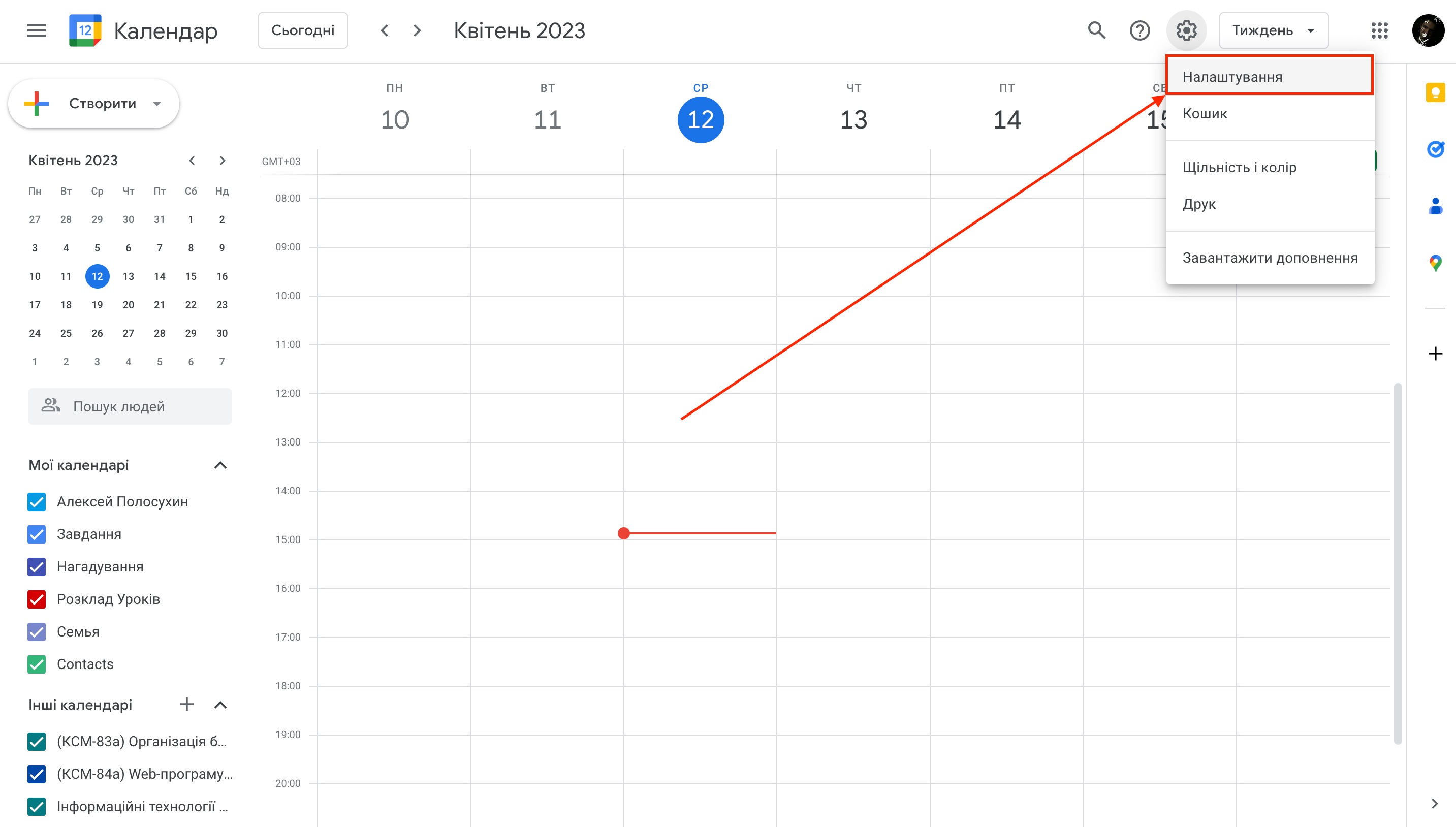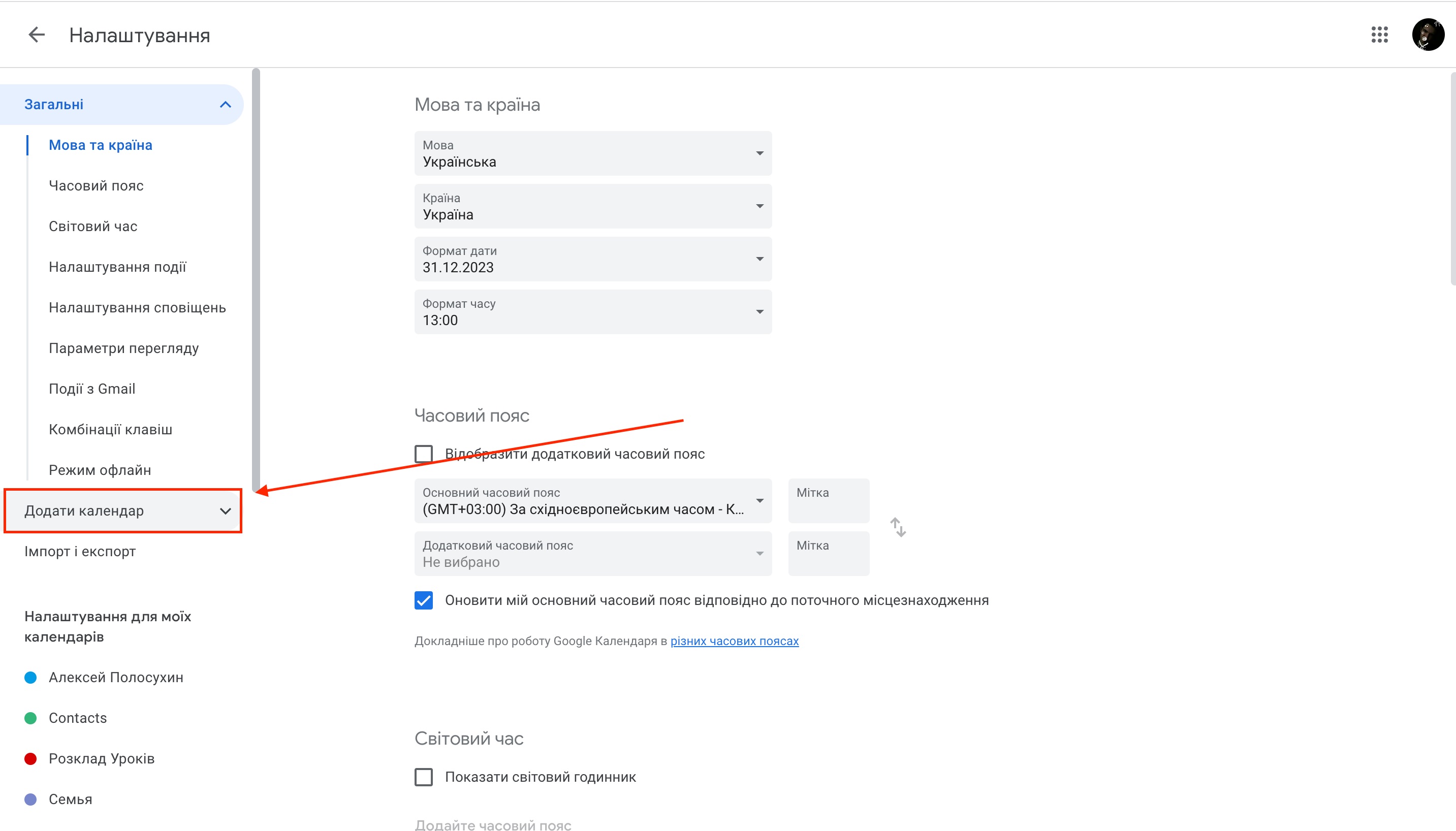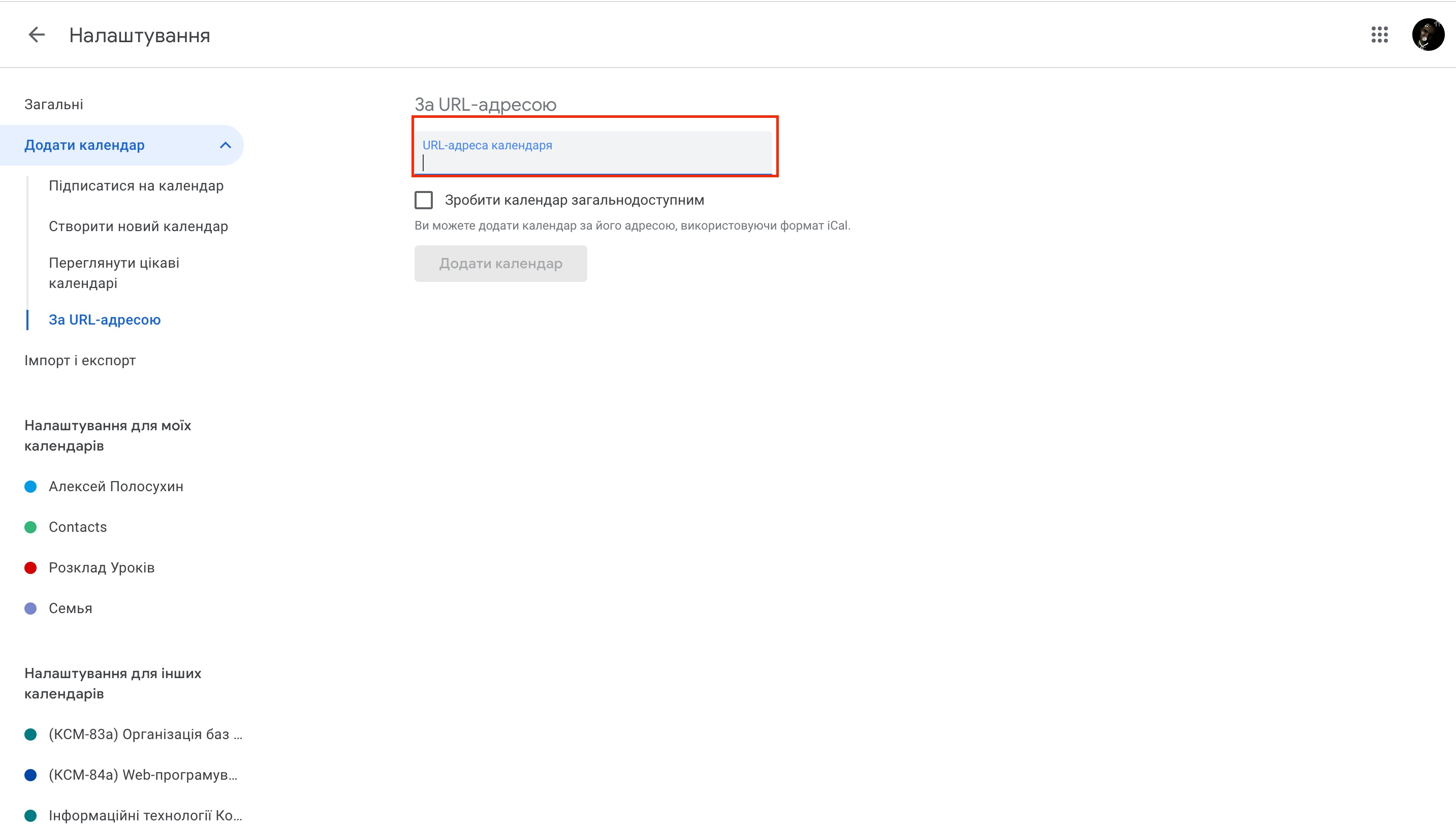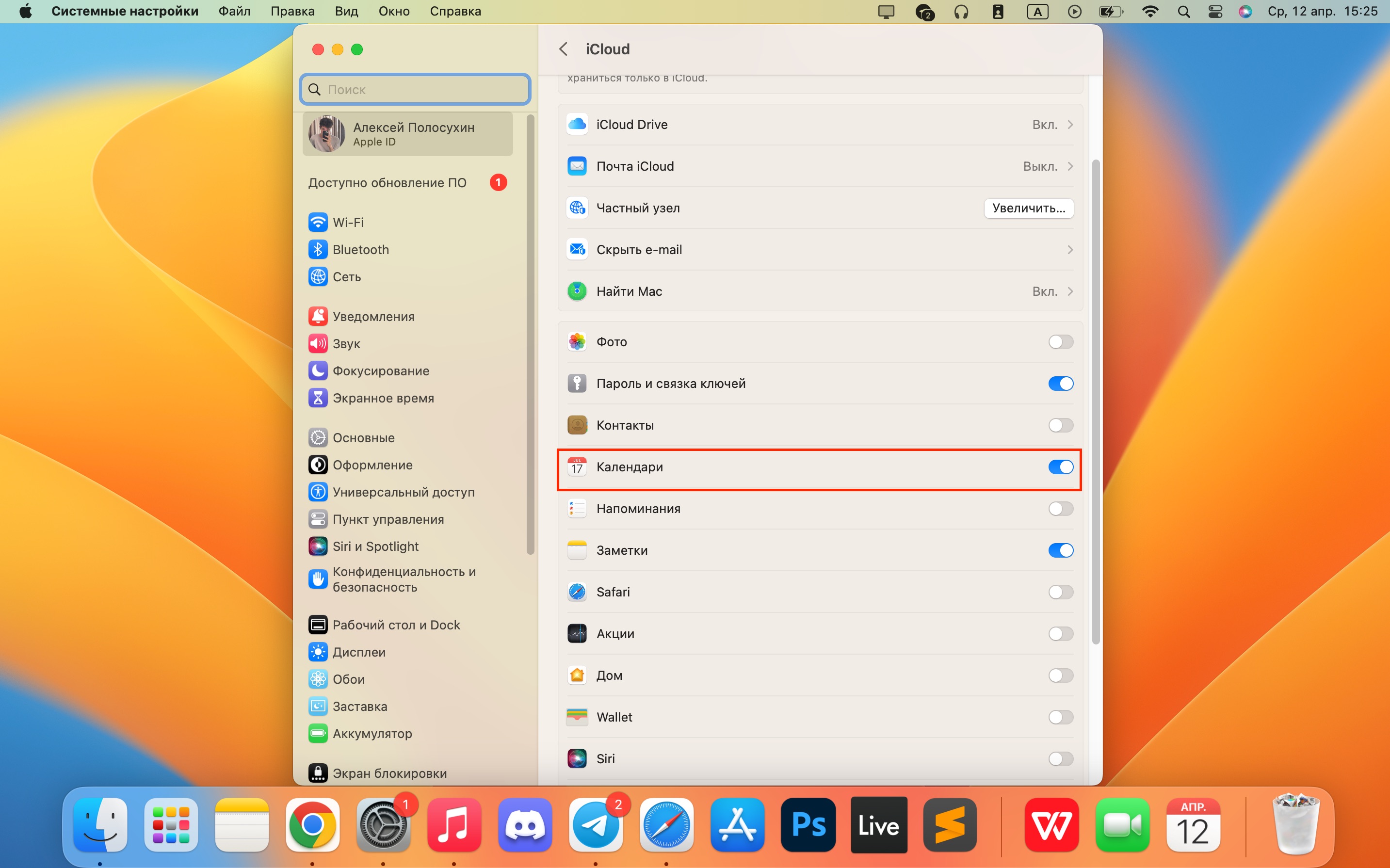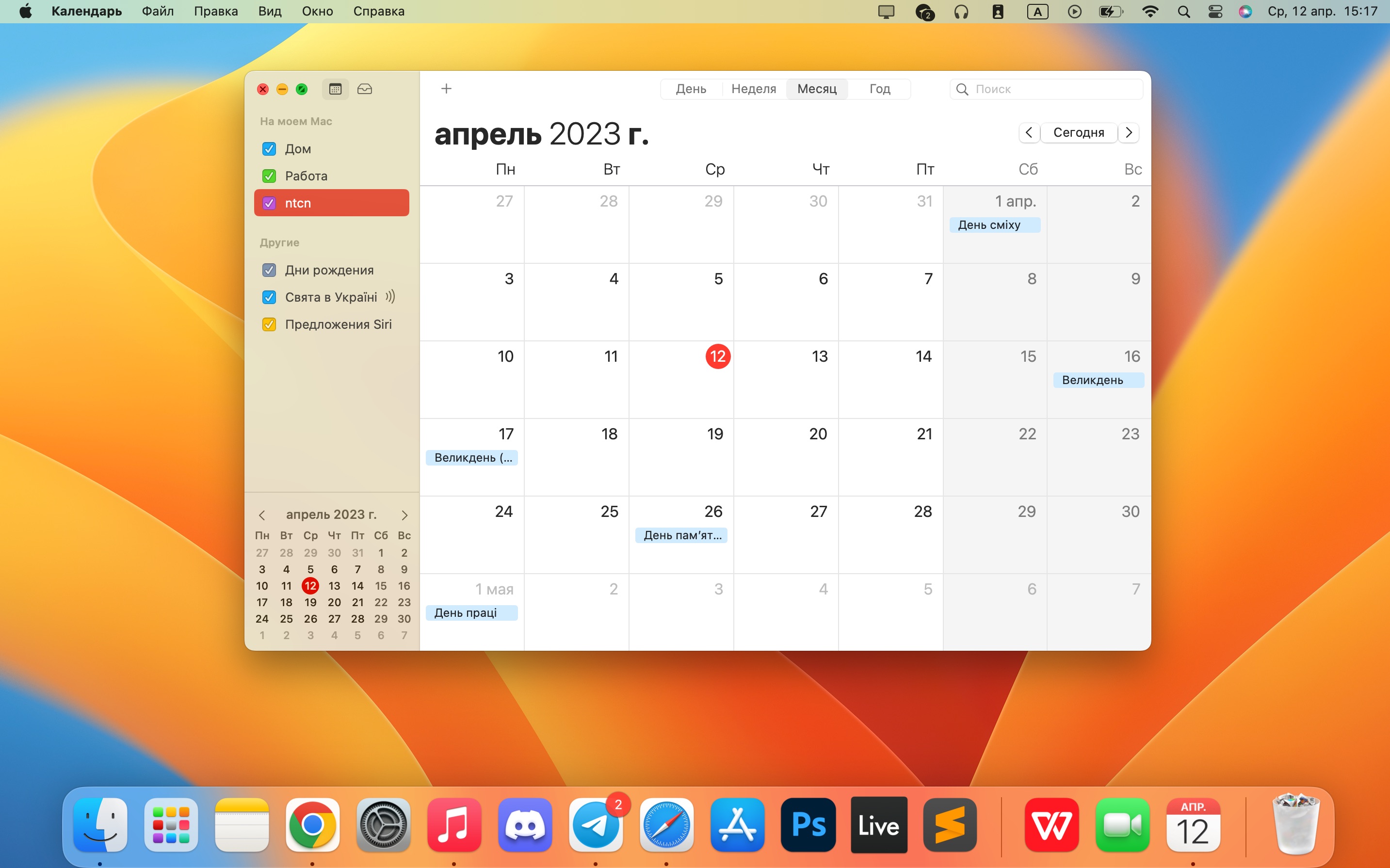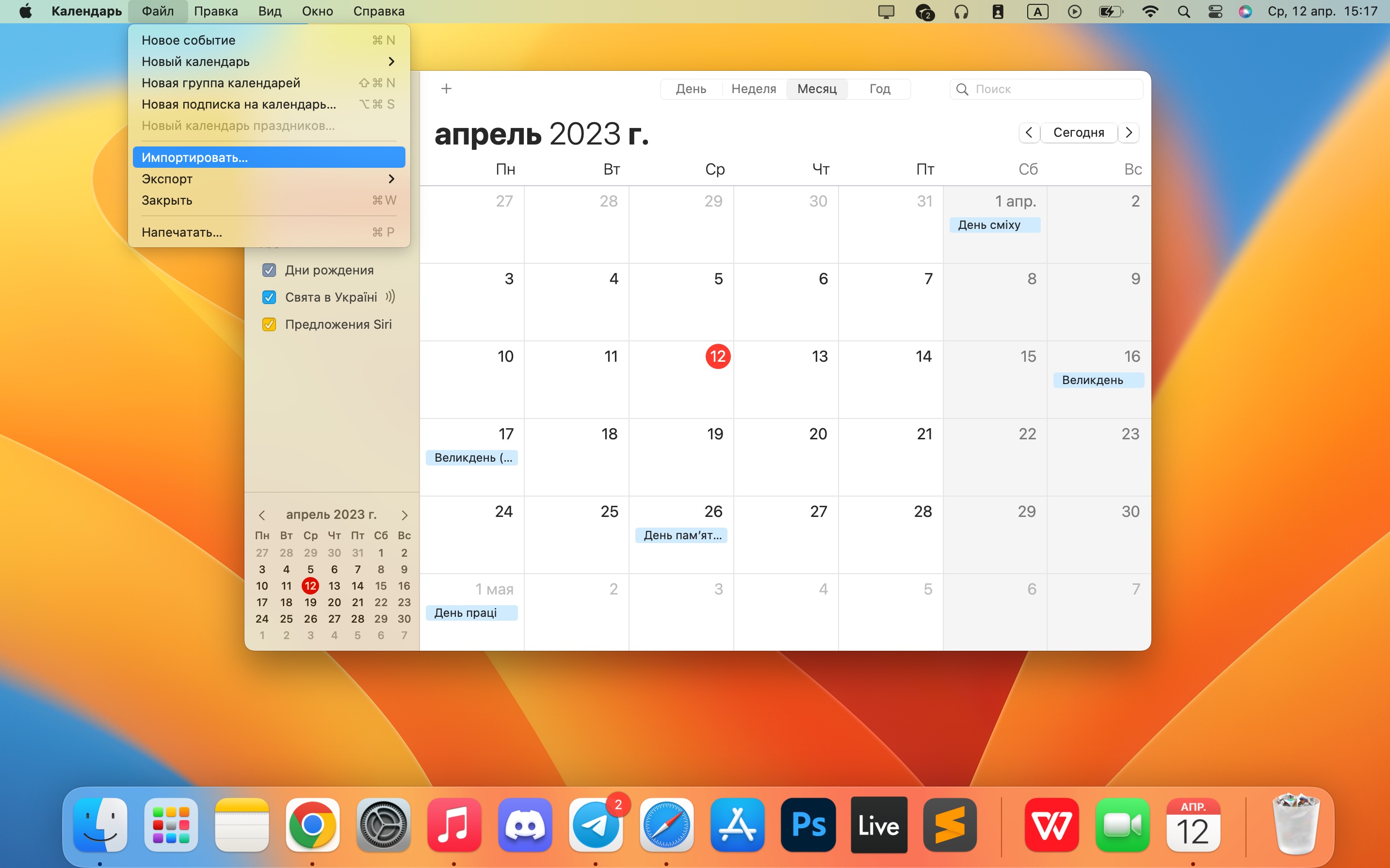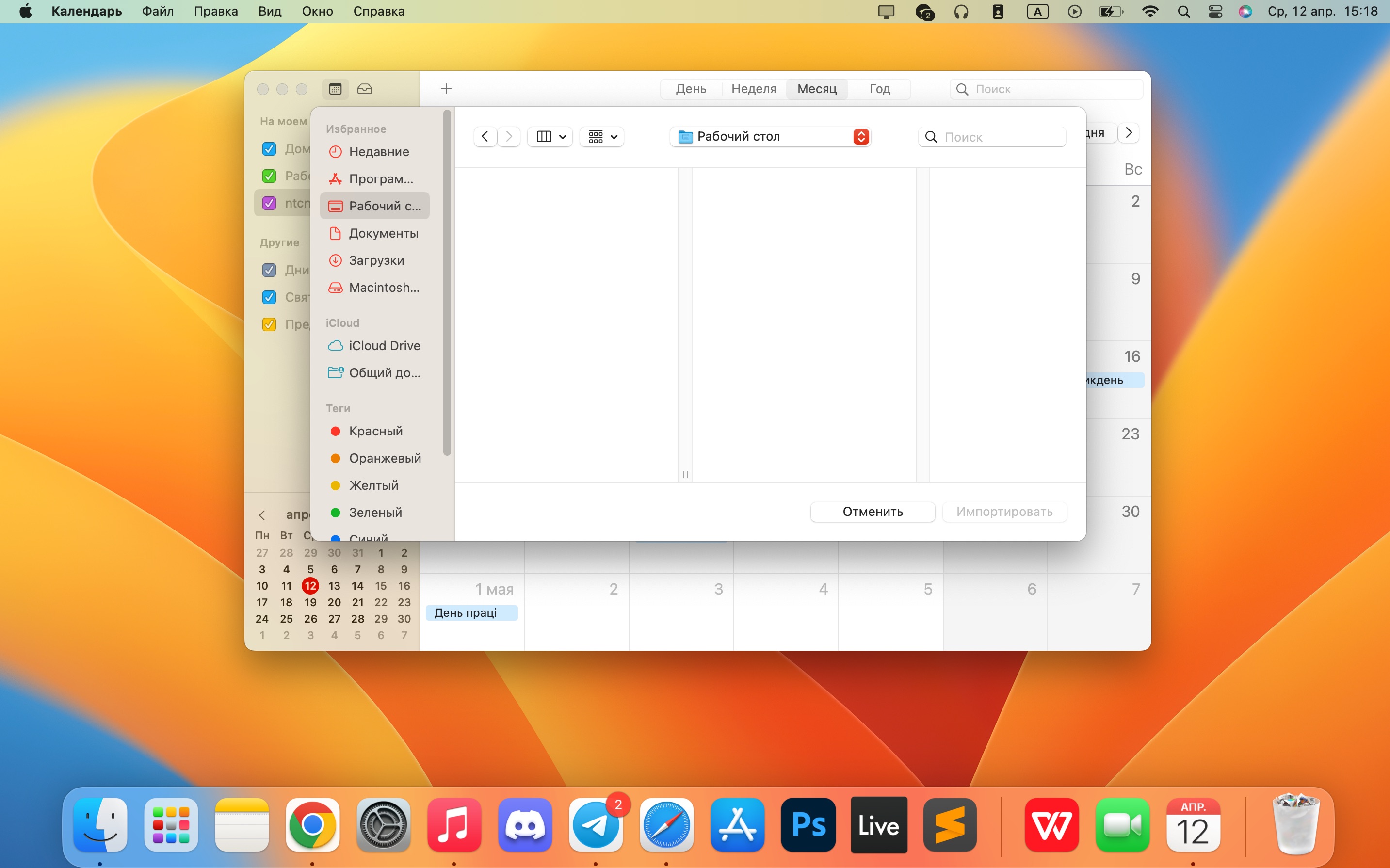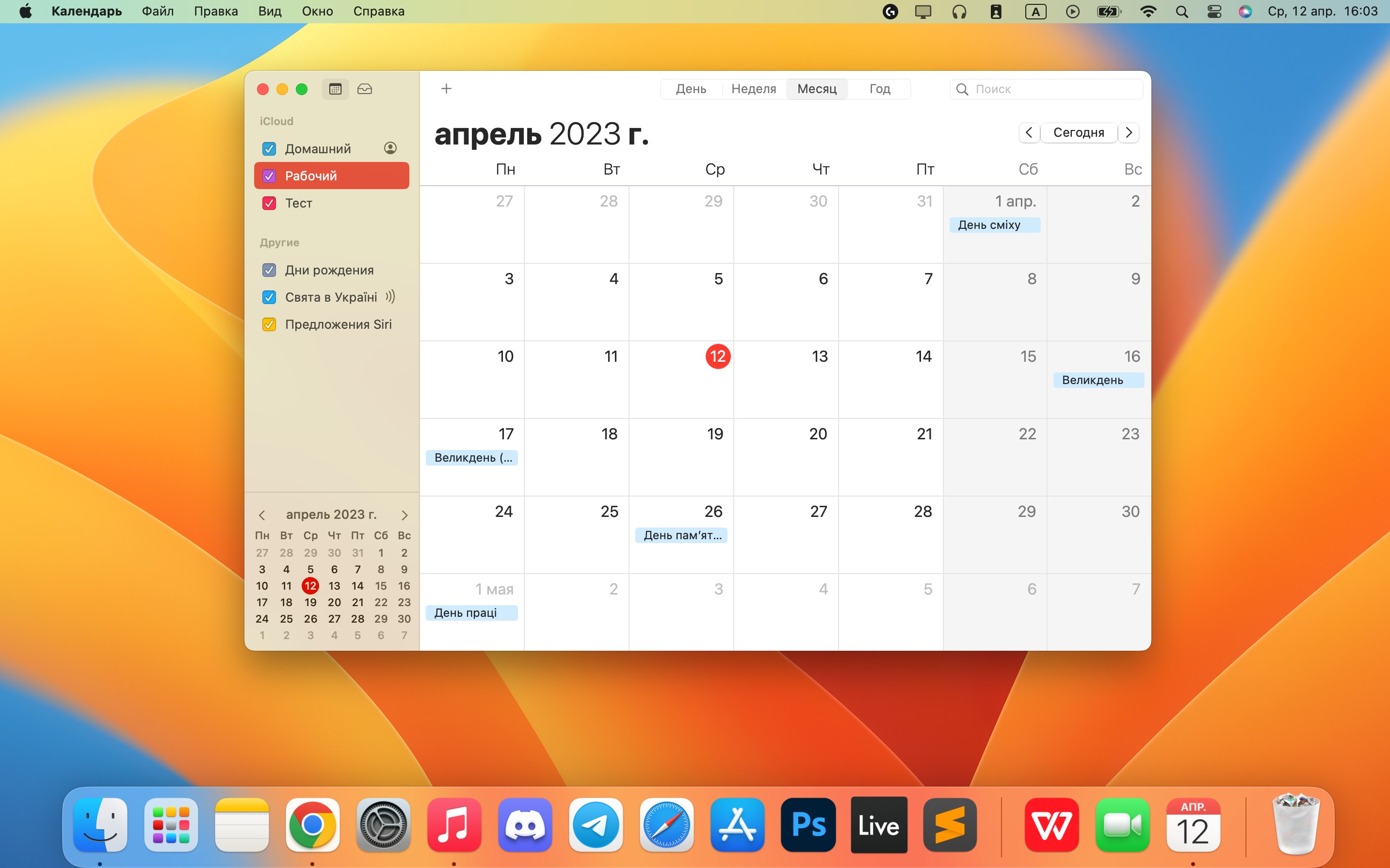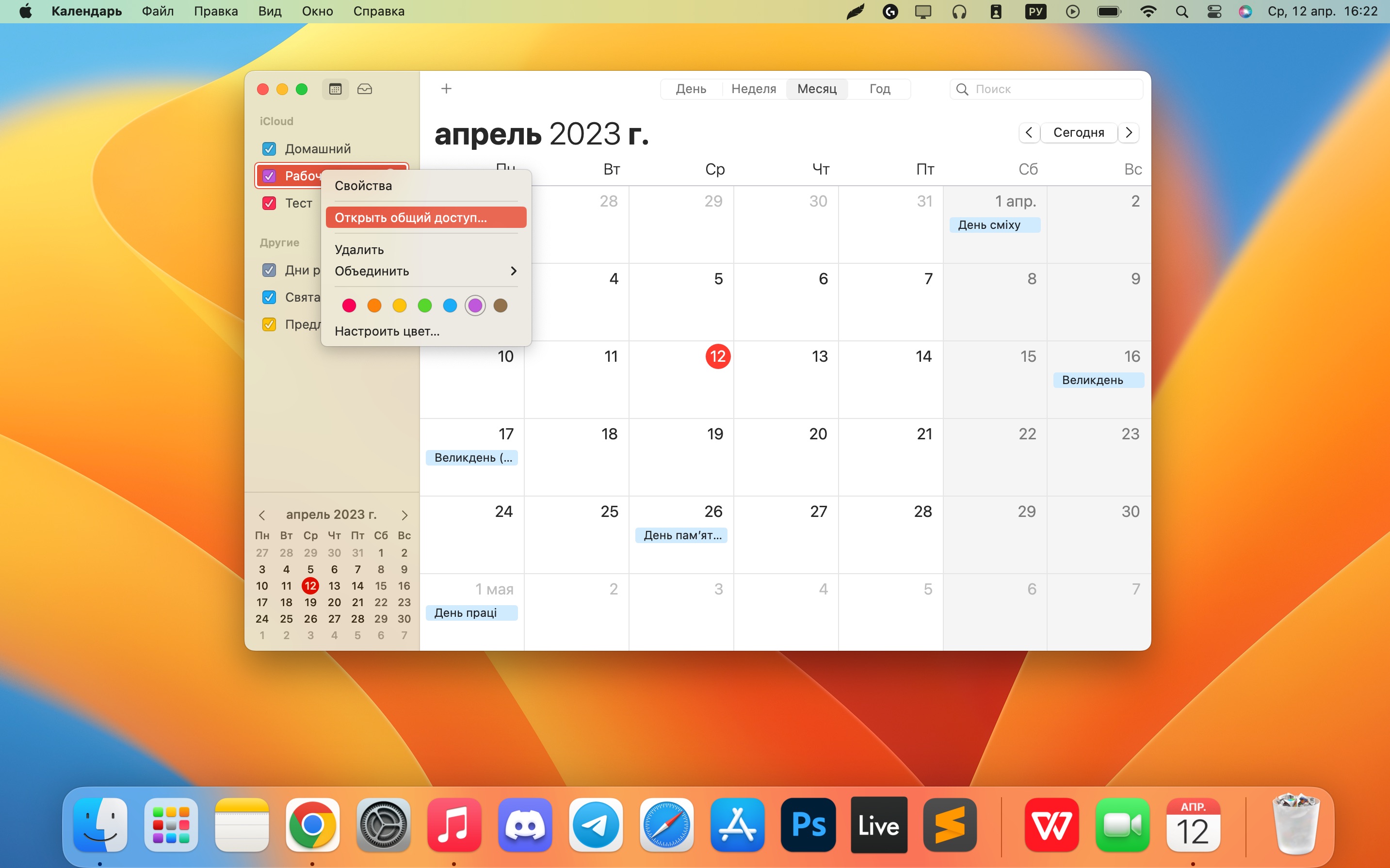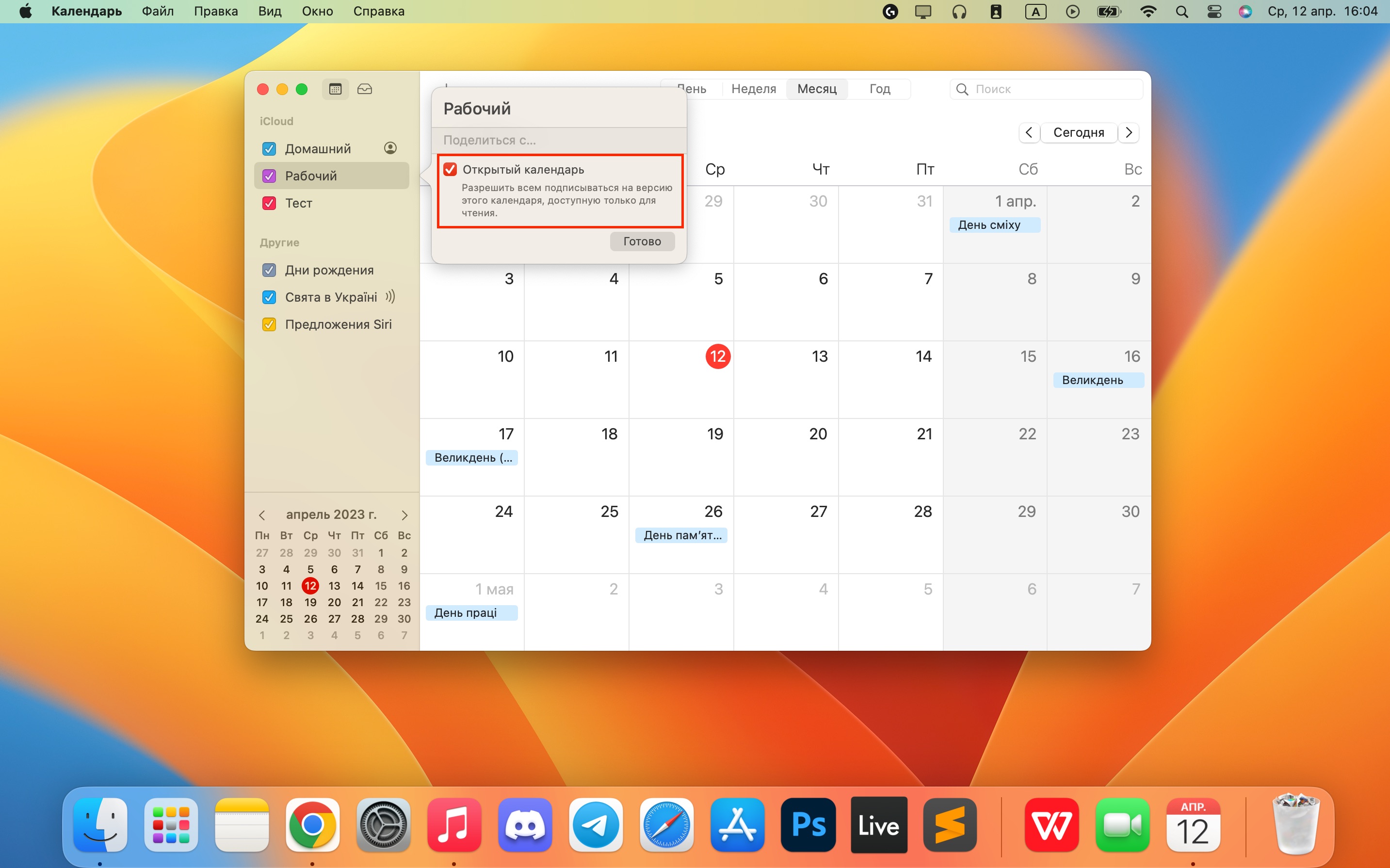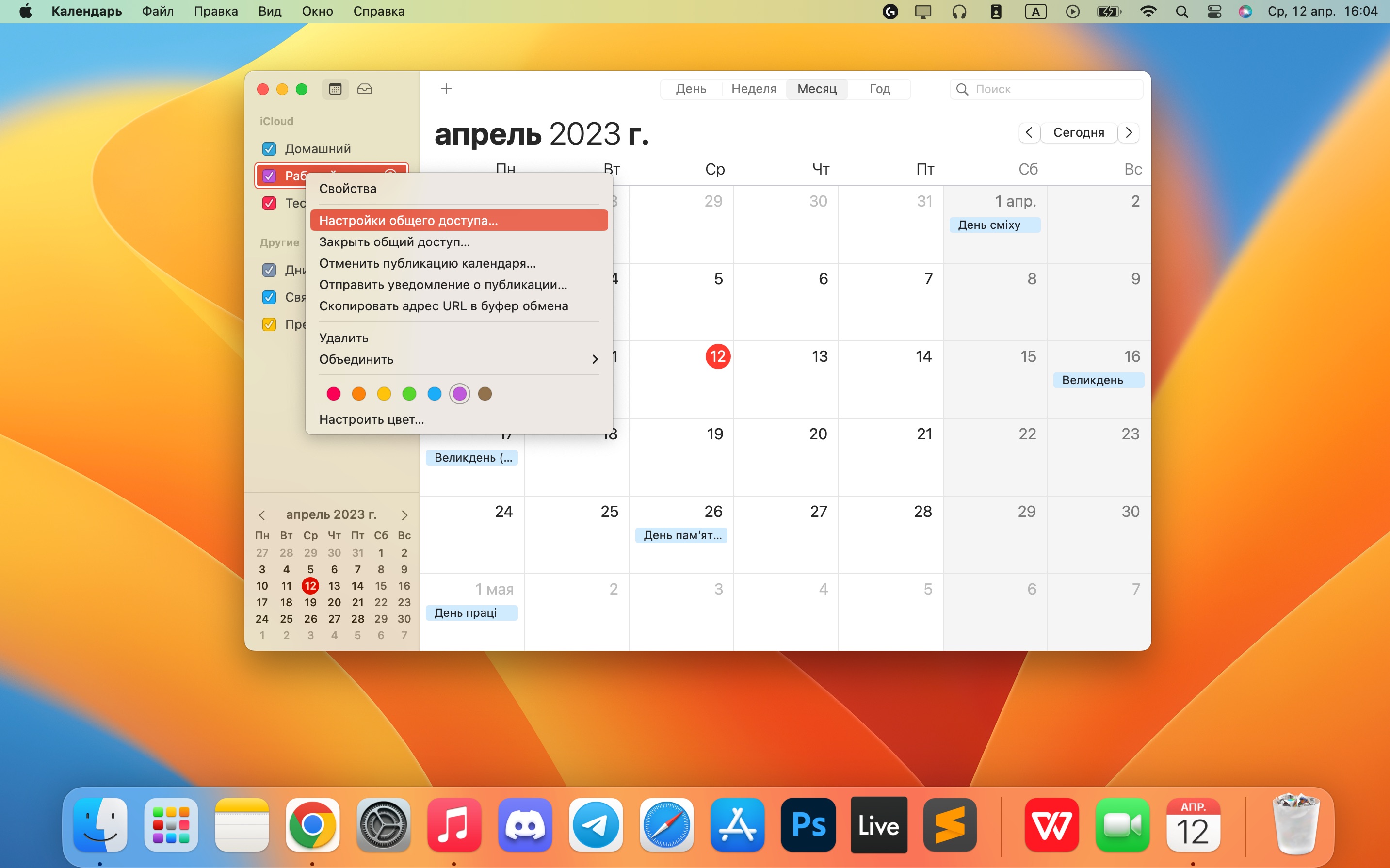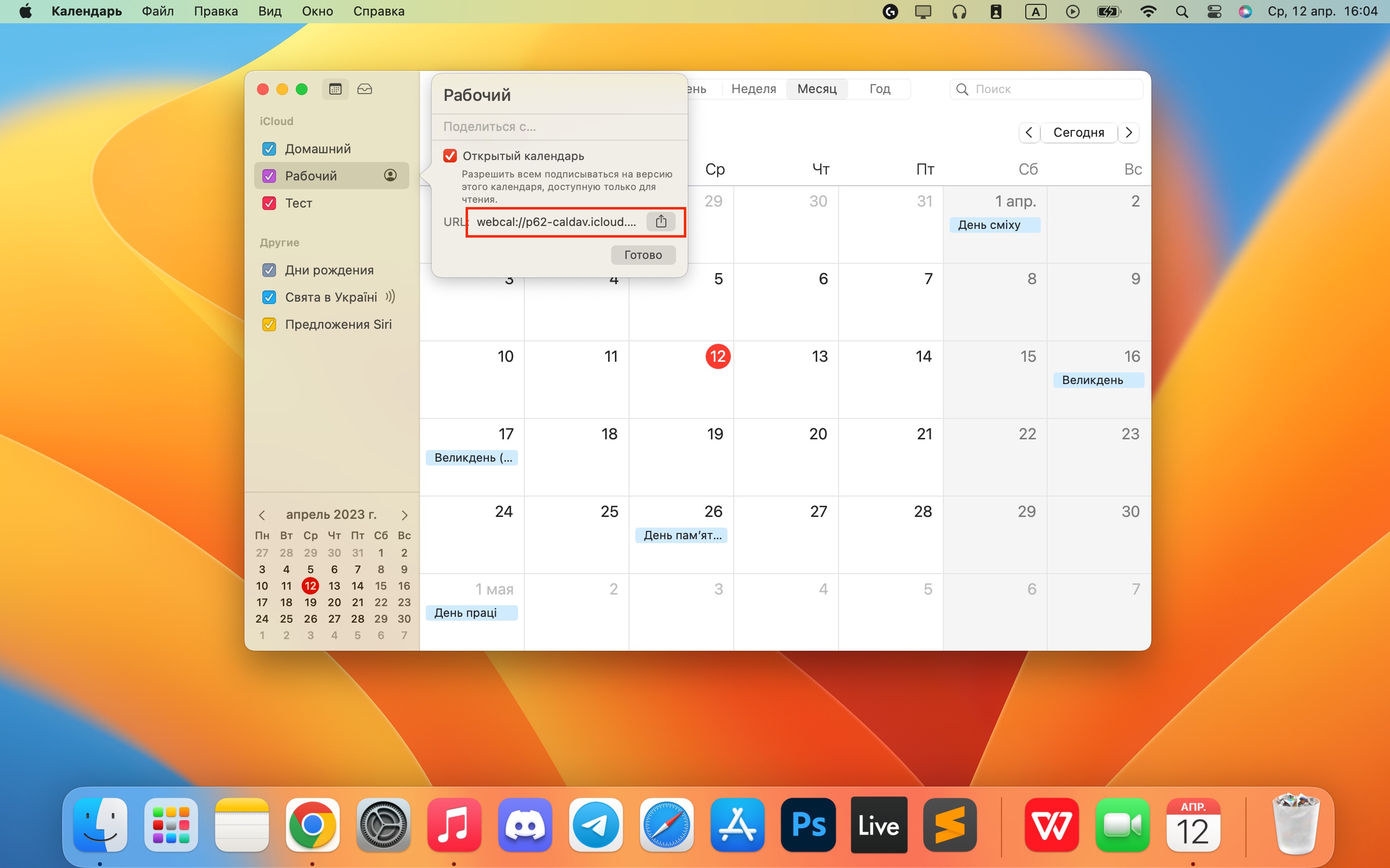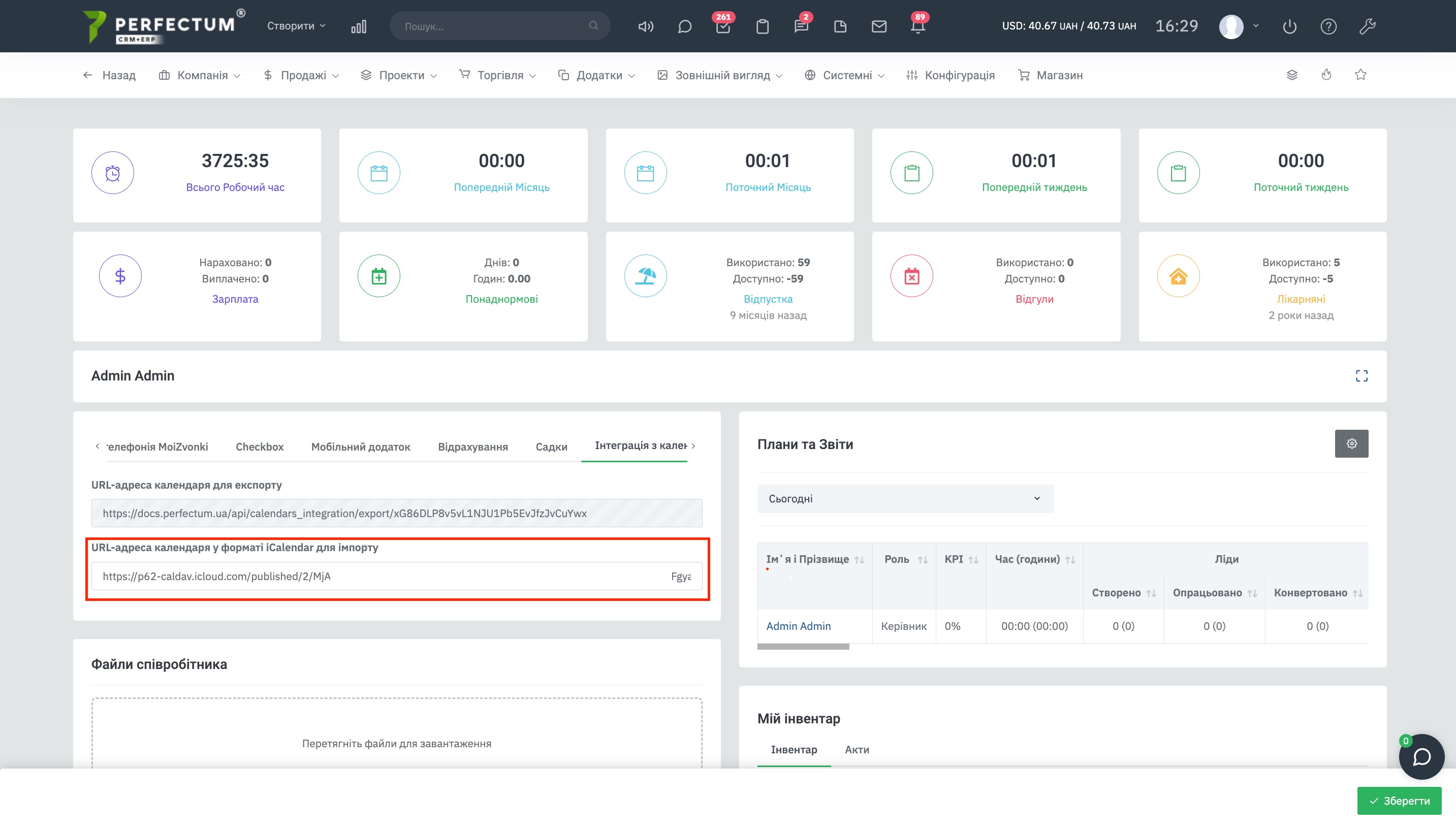Модуль "Інтеграція з календарями"
Командою Perfectum CRM+ERP було розроблено модуль "Інтеграція з календарями". Цей модуль дозволить імпортувати події календаря в Perfectum CRM+ERP, а також експортувати до інших календарів.
Для початку роботи з модулем необхідно його налаштувати:
Перейдіть до розділу "Налаштування -> Компанія -> Співробітники". Відкрийте профіль співробітника -> Натисніть кнопку "Редагувати" -> Відкрийте розділ "Інтеграція з календарями".
Доступні можливості:
- Поле "URL-адреса для експорту" - скопіюйте адресу, вставте її в пошуковий рядок і завантажте файл для експорту подій в інший календар.
- Поле "URL-адреса календаря у форматі iCalendar для імпорту" - вставте URL-адресу календаря у форматі iCalendar для імпорту.
Експорт календаря з Perfectum CRM+ERP у Календар Google.
Важливо! Дані календаря зберігатимуться під час експорту відповідно до заданих фільтрів у системі.
- Необхідно скопіювати URL-адресу календаря для експорту
- Перейдіть до Google Календар
- Натисніть на іконку "Шестерні"
- Відкрийте розділ "Налаштування"
- Натисніть розділ "Додати календар"
- Відкрийте підрозділ "За URL-адресою"
- У полі вставте Адресу, яку раніше скопіювали з системи, і натисніть кнопку "Додати календар"
Експорт календаря з Perfectum CRM+ERP до ICloud та Календар на mac.
Скопіюйте посилання календаря з Perfectum CRM+ERP, вставте його в пошуковий рядок Вашого браузера і завантажте файл експорту.
Перед початком експорту календаря переконайтеся, що в налаштуваннях iCloud на Вашому mac включена синхронізація з календарями.
- Для перевірки відкрийте "Налаштування", у пошуку вкажіть iCloud і відкрийте перше посилання.
- Знайдіть пункт "Календарі" навпроти нього має бути включений перемикач.
Важливо! Без цього налаштування не буде працювати синхронізація календарів на Вашому пристрої з iCloud. Так само якщо у Вас кілька пристроїв Apple з одним AppleID дане налаштування дозволить відобразити календар на всіх пристроях.
- Відкрийте системний додаток "Календар".
У верхньому лівому куті натисніть на пункт "Файл" далі натисніть кнопку "Імпортувати"
Виберіть файл, який Ви завантажили перед початком імпорту.
Після чого календар відобразиться на Вашому Mac, а також буде автоматично завантажений в iCloud.
Експорт календаря з Mac у Perfectum CRM+ERP.
- Відкрийте системний додаток "Календар" на Вашому mac.
- Натисніть правою кнопкою миші на потрібний календар.
- Натисніть "Відкрити спільний доступ"
Активуйте чек-бокс "Відкритий календар" та натисніть кнопку "Готово".
- Знову натисніть правою кнопкою миші на календар.
- Виберіть "Налаштування загального доступу"
- Скопіюйте посилання у параметрі URL.
Примітка! Перш ніж імпортувати календар у Perfectum CRM+ERP у посиланні, яке Ви скопіювали, необхідно замінити webcal на https щоб система змогла імпортувати календар.
Після даних дій відкрийте систему та вставте вже змінене посилання у поле "URL-адреса календаря у форматі iCalendar для імпорту" та натисніть кнопку "Зберегти".